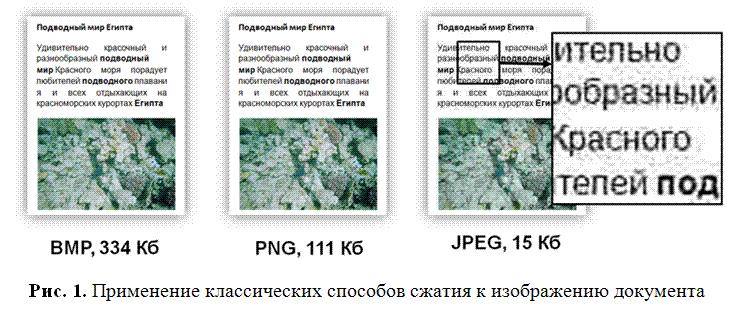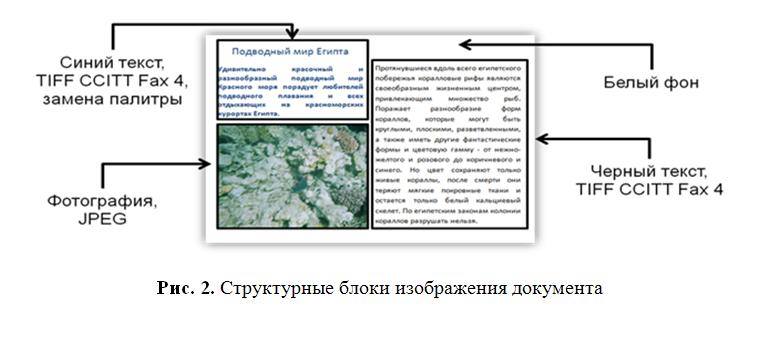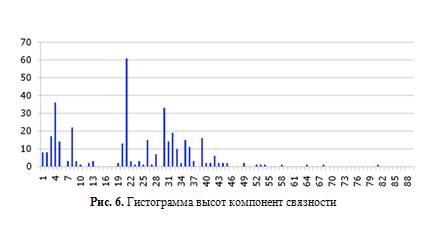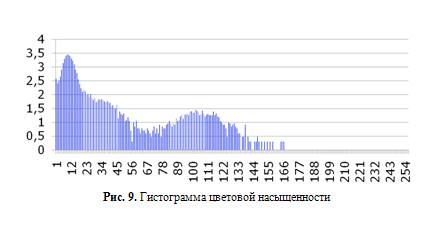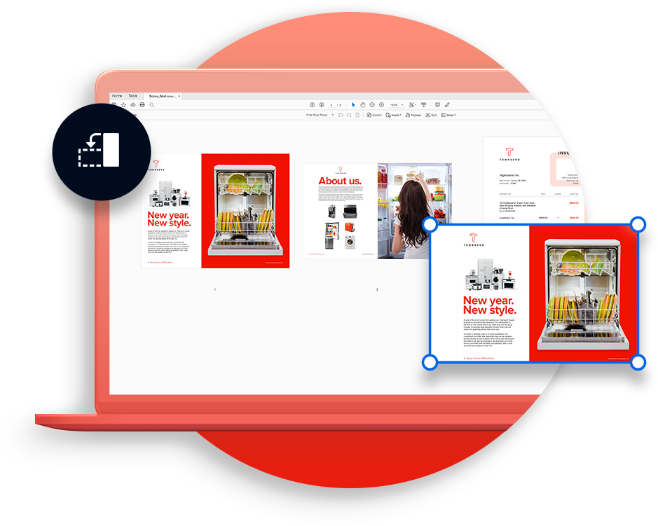Файл формата pdf a что это
Что такое PDF формат файла и как с ним работать
Один из самых популярных видов электронных документов, которым пользуются миллионы пользователей по всему миру. PDF это идеальный формат файла для представления полиграфической продукции.
Многие из вас слышали о нем, а некоторые пользуются каждый день, например, читают в ПДФ книги. Если вам интересно более подробно узнать, что это за формат и кем он был создан, то эта статья именно для вас.
Недавно мы изучили, что такое расширение файла, сегодня рассмотрим такое расширение, как «.PDF». Узнаем, каким образом с ним можно работать, как открывать и редактировать.
Что такое PDF формат
PDF (Portable Document Format) — это специальный формат/расширение файла, предназначенный для электронных документов. Был создан американской компанией Adobe Systems в целях оптимизации/организации хранения и представления текстовых и графических данных в виде электронных документов.
На данное время — это универсальный формат, который по умолчанию используют большинство производителей печатного оборудования. Так поддержка этого расширения встроена по умолчанию в их устройства, без надобности устанавливать дополнительно программное обеспечение, чтобы печатать такие документы.
Популярен в первую очередь за свою универсальность, чем бы вы не открыли такой документ — он везде будет отображаться одинаково. Чаще всего в сети в ПДФ вы можете встретить: книги, журналы, руководства и т.д. Текст в этом формате удобно читается, в нём удобно хранить графические файлы, и он не занимает много места на компьютере.
Преимущества PDF
Недостатки
Программы для работы с файлами формата PDF
Тем, кто иногда или часто работает с книгами, например, в целях учёбы, самообразования или читает художественную литературу знакомо то, что для работы с ПДФ требуется специальная программа. Вот список самых лучших и проверенных из них.
Foxit Reader
Одна из самых популярных программ такого рода, особенно в России. Абсолютно бесплатна и на русском языке. Занимает немного места на компьютере и довольно быстро загружается даже на старых ПК. Мы рекомендуем именно Фоксит.
Adobe Reader DC
Софт от самих создателей данного расширения. Очень популярен и востребован. Также на русском языке и абсолютно бесплатен. Но, в новых версиях занимает значительно больше места на жестком диске, чем в прошлых.
STDU Viewer
Еще один очень интересный просмотрщик, который кроме ПДФ поддерживает еще множество других форматов. Абсолютно бесплатный и также на русском языке.
Soda PDF
Удобный и простой софт. Понравится любителям почитать литературу в ПДФ, также есть возможность редактирования.
PDF XChange Viewer
Довольно известный софт для чтения и редактирования ПДФ, который поддерживает и другие расширения, например, «.djvu».
В заключение
Вот вы и узнали, что в этом термине нет ничего сложного, все довольно просто. Надеюсь вам была полезна эта информация, заходите к нам почаще, ведь мы и дальше будем продолжать эту тему, будет интересно!
Файлы, совместимые с PDF/X, PDF/A и PDF/E (Acrobat Pro)
Содержимое документа PDF можно проверить на соответствие критериям PDF/X, PDF/A, PDF/VT или PDF/E. Копию файла PDF можно сохранить в формате PDF/X, PDF/A или PDF/E, при условии, что он соответствует указанным требованиям. Например, при определенных обстоятельствах ICC-профиль, который описывает устройство назначения, необходим для совместимости с форматами PDF/X-1a, PDF/X-3 и PDF/X-4. Если документ не располагает встроенным профилем вывода ICC, то можно встроить профиль перед сохранением документа.
Преобразование файла PDF в соответствующий стандарту файл PDF выполняется с помощью Мастера стандартов. В ходе выполнения операций в этом Мастере даются пояснения по отдельным форматам. Если вы знакомы с этими стандартами, то для преобразования файла PDF можно использовать встроенный профиль или профиль, созданный с помощью мастера.
Преобразование в PDF/X, PDF/A или PDF/E с помощью профиля
Выберите Инструменты > Допечатная подготовка.
Набор инструментов допечатной подготовки отображается на панели справа.
Нажмите Выполнить предпечатную проверку.
Отобразится диалоговое окно «Предпечатная проверка».
В диалоговом окне «Предпечатная проверка» выберите Стандарты PDF из раскрывающегося списка Библиотеки.
Перейдите на вкладку Профили.
Разверните совместимый профиль и выберите необходимый профиль. Например, в пункте «Соответствие PDF/A» выберите пункт Преобразовать в PDF/A-1b.
Нажмите Анализировать и исправить.
Нажмите Сохранить для преобразования файла в соответствии с выбранным профилем.
Преобразование в формат PDF/X, PDF/A или PDF/E
Выберите Инструменты > Стандарты PDF.
Выберите на панели справа Сохранить как PDF/A, Сохранить как PDF/X или Сохранить как PDF/E.
Выберите местоположение для сохранения файла и нажмите Сохранить.
Проверка PDF-файла на соответствие критериям стандартов PDF/X, PDF/A, PDF/VT или PDF/E
Удаление информации о стандартах PDF/X, PDF/A или PDF/E
Вы можете удалить всю информацию о соответствии стандартам PDF/X, PDF/A или PDF/E, например условие вывода или ключ версии GTS_PDFX. Это полезно, если файл был изменен, если нужно начать заново или если ICC-профиль слишком увеличивает размер файла.
Выберите Инструменты > Допечатная подготовка.
Набор инструментов допечатной подготовки отображается на панели справа.
Нажмите Выполнить предпечатную проверку.
Отобразится диалоговое окно «Предпечатная проверка».
В диалоговом окне «Предпечатная проверка» выберите Стандарты PDF из раскрывающегося списка Библиотеки.
Нажмите Исправить.
Выберите местоположение для сохранения файла и нажмите Сохранить.
Если действие выполнено успешно, в диалоговом окне «Предпечатная проверка», на вкладке «Результаты» отобразится зеленый флажок. Если действие завершится с ошибкой, в диалоговом окне «Предпечатная проверка», на вкладке «Результаты» отобразится красный крестик.
Что такое PDF файл и как с ним работать
Хотите иметь возможность исправить любой электронный документ?
Скачайте лучший современный редактор PDF!
PDF — что это за формат?
Название формата — это аббревиатура из нескольких слов, полное название на английском — Portable Document Format. Расшифровка PDF на русском буквально означает «портативный формат документов». Если говорить простыми словами «для чайников», то это специальный режим сжатия, который сохраняет оригинальные стили текста и картинок.
Расширение было создано фирмой Adobe System специально для их продукта Adobe Acrobat. На данный момент ПДФ считается стандартом для хранения и передачи цифровых документов.
Какие плюсы использования ПДФ
Несмотря на то, что существуют десятки форматов для «упаковки» цифровых бумаг, PDF остается наиболее распространенным вариантом. Его используют для бизнес-презентаций, создания электронных книг, научной литературы и справочников. Среди основных причин его популярности можно выделить:
Все эти особенности позволяют применять данный формат как в бизнесе, так и в личной деятельности.
Какие минусы у ПДФ-формата
Конечно, не обошлось без недостатков. У PDF можно обнаружить следующие минусы:
Как видите, у формата есть и минусы, но они не критичные. В большинстве случаев их можно обойти, установив подходящий софт.
Как сделать файл PDF формата
Итак, мы рассказали, что такое ПДФ. Давайте разберемся, как создавать такой тип медиафайлов.
PDF Commander
PDF Commander — это специальное ПО для редактирования ПДФ-документации. Софт позволяет создать документы вручную, вводя текст и добавляя изображения, либо объединить другие типы медиафайлов, например, сканы и картинки JPG, PNG и т. п. Давайте разберем, как сделать ПДФ-файл в этой программе.
Благодаря простому управлению редактор можно использовать даже для сложных вопросов, например, как перевести презентацию в ПДФ-документ или защитить проект от изменения. Софт почти не нагружает ПК, что делает его отличным выбором для слабых ноутбуков, и совместим со всеми версиями Windows.
LibreOffice
LibreOffice – это бесплатный офисный пакет, который многие используют как альтернативу MS Word. Помимо работы с обычными текстовыми документами софт умеет обрабатывать PDF-файлы. Управление достаточно простое, поэтому разобраться, как сделать формат PDF, не составит особого труда.
После этого сохраните проект стандартным способом, указав название и папку.
Adobe Acrobat DC
Именно Adobe создали PDF, поэтому весьма логично, что многие используют для работы с этим форматом именно их продукцию. Давайте разберемся, как сделать документ в ПДФ с помощью их продвинутого PDF-редактора Adobe Acrobat.
Дополнительным плюсом является то, что Acrobat позволяет управлять ПДФ-файлами в телефоне. Крупным недостатком Adobe является большая нагрузка на процессор и частые ошибки.
Как подготовить и распечатать PDF
PDF-формат универсально отображается и при просмотре, и при распечатке. Но если вы применяли специальные стили или готовите книгу для типографской печати, следует помнить некоторые нюансы:
Для печати можно использовать любое приложение, которое умеет читать PDF-формат, в том числе Word или браузер. Откройте файл, вызовите окно настроек комбинацией кнопок Ctrl + P, укажите принтер и запустите процесс кнопкой «Печать».
Подводя итог
В этой статье мы разобрали, что такое PDF файл и как с ним работать, а также рассмотрели программы, с помощью которых можно создать PDF. Если вы ищете оптимальный софт для работы с документацией на продвинутом уровне, скачайте PDF Commander. Он подходит для создания проектов любой сложности, прост и удобен в управлении, в том числе для новичков, и позволяет быстро обрабатывать крупные файлы даже на слабом ПК.
Cognitive PDF/A – технология оцифровки текстовых документов для публикации в интернете и долговременного архивного хранения
Привет Хабр!
Мы продолжаем публикации о технологиях оптического распознавания (OCR, ICR) и понимания документов, разработанных специалистами компании Cognitive Technologies. Сегодня наш рассказ о технологиях оцифровки текстовых документов Cognitive PDF/A.
В бизнес-сфере достаточно часто приходится сканировать бумажные документы с целью последующей пересылки по электронной почте или архивного хранения. При качественном сканировании получившиеся изображения-образы зачастую оказываются достаточно большого размера. Например, документ формата А4, отсканированный в цветном режиме при разрешении 300 DPI, имеет размер порядка 25 Мб. Использование файлов таких больших размеров неэффективно в электронных архивах, поэтому все больший интерес обретают технологии сжатия получившихся электронных образов. Классические технологии сжатия изображений (JPEG, RLE, Deflate и т.п.) не применимы, так как в общем случае документы могут содержать как монохромный текст, так и полноцветные графические области. Алгоритмы сжатия изображений без потерь, результативные для монохромных текстов, неэффективны для полноцветной графики, в то время как сжатие с потерями демонстрирует высокие показатели для цветных изображений, однако сильно искажает текстовую информацию (Рис. 1). Поэтому обычно для сжатия изображений такого типа используют комбинированный подход.
Структурное сжатие изображений документов
Изложим идею структурного сжатия на примере изображения страницы журнала (Рис. 2). Классическая страница журнала может содержать фоновый рисунок, один или несколько текстовых блоков, графических элементов (фотографии, схемы, таблицы и пр.) и каких-то пометок. Основная идея структурного сжатия изображений такого рода заключается в выделении структурных блоков, объединение данных блоков в слои (т.е. «расслоение» изображения на текстовые, графические и прочие слои) и сжатие каждого слоя наиболее подходящим образом. Так изображение страницы журнала на Рис. 2 расслаивается на четыре слоя: фон, область черного текста, область синего текста и область с фотографией. Для сохранения максимального качества, текстовые слои следует сжимать алгоритмами сжатия без потерь (например, CCITT Group 4), в то время как для фотографии вполне допустимо применение методов сжатия с потерями (JPEG). Основное место в алгоритмах структурного сжатия отводится методам расслоения исходного изображения на текстовый и графический слои.
Высокую популярность данный подход получил сравнительно недавно. Одним из примеров, реализующих идею структурного сжатия, по праву можно считать формат DjVu.
Для сжатия цветных изображений в DjVu применяется специальная технология, разделяющая исходное изображение на три слоя: передний план, задний план и черно-белую (однобитовую) маску. Маска сохраняется с разрешением исходного файла; именно она содержит изображение текста и прочие четкие детали. Разрешение заднего плана, в котором остаются иллюстрации и текстура страницы, понижается для экономии места. Передний план содержит цветовую информацию о деталях, не попавших в задний план; его разрешение понижается еще сильнее. Затем задний и передний планы сжимаются с помощью вейвлет-преобразования (алгоритмом IW44), а маска – алгоритмом JB2.
Несмотря на высокие коэффициенты сжатия изображений документов, DjVu обладает существенным недостатком: на сегодняшний день формат не стандартизован, что затрудняет его использование в качестве средства для создания электронных архивов. К тому же использование одинаковой схемы расслоения для всех типов документов не всегда оправдано, и даже иногда может приводить к значимому искажению документа. Дополнительно стоит отметить, что в формате полностью отсутствуют какие-либо средства обеспечения безопасности и конфиденциальности документов.
Технология Cognitive PDF/A
Опишем технологию Cognitive PDF/A, предназначенную для перевода бумажных документов в электронный вид, и процесс оцифровки в соответствии с предлагаемой технологией (Рис. 3).
Первым этапом обработки является расслоение исходного изображения. В результате появляются два новых изображения. Первое содержит области исходного изображения, соответствующие текстовой информации (текстовый слой), а второе – графическим элементам (графический слой).
В соответствии с архитектурой алгоритма, текстовый слой не должен содержать никаких лишних областей, кроме текстовых блоков. Следовательно, изображение текстового слоя может быть легко распознано без какой-либо предварительной подготовки с помощью внешних OCR-систем.
Последним действием является упаковка полученных слоев и распознанного текста в PDF/A. Графический и текстовый слой подвергаются соответствующему сжатию, а распознанный текст упаковывается таким способом, чтобы обеспечить максимальное удобство поиска и копирования информации в документе.
Таким образом, технология Cognitive PDF/A состоит из трех основных частей: расслоение исходного изображения, распознавание текстового слоя с помощью OCR-системы и компактная упаковка получившихся слоев и распознанного текста в PDF/A-файл. Рассмотрим эти части более подробно.
Алгоритм расслоения
Разные типы документов обладают различными особенностями. Например, для финансовых документов характерно наличие печатей, подписей и штампов, журнальные статьи могут иметь сложный многоцветный фон, в книги часто включают полноцветные графические элементы. Поэтому технологией Cognitive PDF/A предусматриваются уникальные схемы расслоения для каждого типа документа. Выбор наилучшей схемы может осуществляться с помощью алгоритмов предварительной идентификации типа документа. Далее, в качестве примеров, будут рассмотрены схемы расслоения для двух важных типов документов: страница книги и офисный документ.
Обычно страница книги содержит черный текст на белом фоне и, возможно, графические элементы: рисунки, схемы, графики и пр. (Рис. 4)
Обычно в книгах области текста и графики не пересекаются. Еще одной ключевой особенностью верстки книг является использование шрифтов близких линейных размеров. Опираясь на эти характерные черты, построим схему расслоения изображения страницы книги.
Шаг 1. Бинаризуем исходное изображение, тем самым преобразуем его в монохромный вид (Рис. 5а). Так как изображение в основном содержало черный текст на белом фоне, то процесс бинаризации не должен сильно сказаться на областях, содержащих текстовую информацию.Шаг 2. С помощью морфологической фильтрации «сольем» слова в единые компоненты связности. Обозначим через w и h характерные ширину и высоту символов соответственно. Заметим так же, что расстояние между буквами в слове сравнимо с толщиной штриха символа, а расстояние между словами близко ширине символа. Поэтому «склеим» каждое слово в отдельную компоненту связности, выполнив размыкание с окном (Рис. 5б).

Шаг 3. Построим гистограмму высот полученных компонент связности (Рис. 6). Так как весь текст на странице напечатан примерно одинаковым по размеру шрифтом, то компоненты связности, соответствующие словам образуют на гистограмме один или несколько четко выраженных максимумов. Поэтому, анализируя гистограмму, можно вычислить характерный размер шрифта hfont, которым набран текст на странице, и, соответственно, выделить область на изображении, соответствующую текстовой информации (области, соответствующие компонентам связности с высотой порядка hfont ).
Зная область расположения текста на исходном расположении, построим маску расслоения, после чего применим ее для получения графического и текстовых слоев (Рис. 7).
Поскольку для выделения текстовых блоков используется быстрые алгоритмы морфологической фильтрации с прямоугольным окном, то очень важно, чтобы текстовые блоки были выровнены относительно осей изображения. Поэтому перед морфологией выполняется «выравнивание» изображения.
Для цветных изображений финансовых документов (счет фактур, квитанций, договоров и пр.) не характерны перечисленные выше особенности изображения страницы книги, так как графические элементы (печати, подписи, рукописные пометки) часто накладываются на текстовые блоки (Рис. 8). Следовательно, использовать для расслоения вышеописанный алгоритм неразумно. Построим схему расслоения, опираясь на цветовые характеристики изображения. Цветовая насыщенность черного текста и белого фона близка к нулю, в то время как для синих печатей и подписей это значение велико. Принимая во внимание это свойство, построим следующую схему расслоения.
Шаг 1. Построим гистограмму цветовой насыщенности (Рис. 9), т.е. зависимость y=logNx, где Nx – количество пикселей изображения, насыщенность которых равна x.
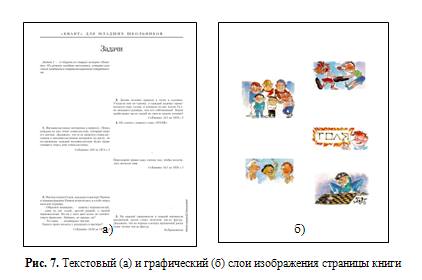
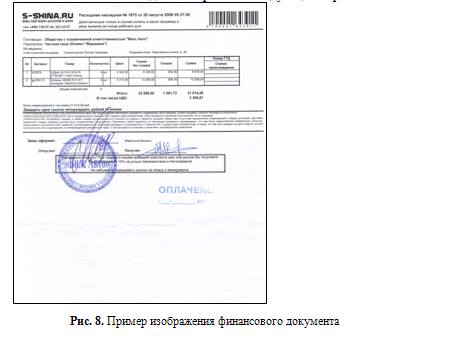
Шаг 2. Заметим, что на гистограмме четко выделяются два класса: первый сформирован пикселями с малыми значениями цветовой насыщенности, второй – с большими значениями. Пиксели из первого класса составляют области изображения, соответствующие фону и черному тексту, из второго – графическую часть изображения. Найдем порог разделения двух классов t* методом Отсу.
Шаг 3. Расслоим исходное изображение следующим образом: пиксель сходного изображения (x,y) принадлежит текстовому слою (Рис. 10а), если значение его цветовой насыщенности меньше порогового s(x,y)
PDF. Формат, который изменил мир
Что такое PDF?
Без PDF нельзя представить себе современный документооборот. Вы наверняка используете файлы этого формата в своей работе. Разрабатывая формат переносимых документов (Portable Document Format, PDF), мы стремились обеспечить безопасный просмотр документов и обмен ими, независимо от программного обеспечения, типа устройства и операционной системы.
В настоящее время PDF является открытым стандартом, который поддерживается Международной организацией по стандартизации (ISO). Документы PDF могут содержать интерактивные ссылки и кнопки, поля форм, аудио- и видеоэлементы, а также бизнес-логику. Файлы PDF можно подписывать в электронном виде, а также без труда открывать в ОС Windows и macOS с помощью бесплатного приложения Acrobat Reader DC.
Мы создали формат PDF
В 1991 году соучредитель компании Adobe Джон Уорнок (Dr. John Warnock) начал революционный процесс преобразования бумажных документов в электронный формат с проекта под названием «Камелот». Цель проекта заключалась в том, чтобы предоставить всем пользователям возможность сбора документов из любого приложения, отправки их электронных версий на любое устройство, а также просмотра и печати этих документов на любом компьютере. К 1992 году в рамках проекта «Камелот» был разработан формат PDF. Сегодня этому формату доверяют компании по всему миру.
Мы создали формат PDF
В 1991 году соучредитель компании Adobe Джон Уорнок (Dr. John Warnock) начал революционный процесс преобразования бумажных документов в электронный формат с проекта под названием «Камелот». Цель проекта заключалась в том, чтобы предоставить всем пользователям возможность сбора документов из любого приложения, отправки их электронных версий на любое устройство, а также просмотра и печати этих документов на любом компьютере. К 1992 году в рамках проекта «Камелот» был разработан формат PDF. Сегодня этому формату доверяют компании по всему миру.